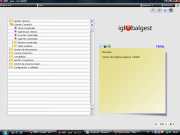Inicio rápido
Este tutorial permite llevar a cabo los primeros pasos en la aplicación: y tener una perspectiva general de las capacidades del programa.
Contenido
Ventana de ingreso
Una vez llevada a cabo la instalación del cliente y conectado con el servidor ejecutamos la aplicación pulsando sobre el icono. Nos aparecerá el siguiente formulario:
- Usuario
Es donde pondremos el usuario con el que nos conectaremos. El usuario por defecto es superu.
- Clave
Es la contraseña para poder entrar en la sesión del usuario que hemos puesto en el campo anterior. La clave para el usuario superu es dgp21.
- Empresa
Código de la empresa a la que queramos entrar. Podemos tener más de una empresa, cada una de ellas con una base de datos. La empresa por defecto es s001.
- Idioma
A tratarse de una aplicación multilingüe podemos indicar el idioma con el que queremos trabajar en la interfaz. El idioma por defecto es español y su código es Es.
- Acceso remoto
Activamos este campo en caso de trabajar desde fuera de la red de la empresa, en caso contrario la dejamos en blanco.
Una vez rellenados los campos necesarios clicamos en el botón Aceptar. Nos llevará al menú general.
Menú general
Ahora ya podemos introducir toda la información concerniente a nuestra empresa.
Para ello clicamos en:
- Configuración de utilidades → De sistema → Configuración general
Es aquí donde iremos introduciendo los datos de nuestra empresa. Para poder modificar los datos clicamos en el botón Modificar o F6.
Una vez acabamos los cambios clicamos en Guardar o F5.
Hay dos pestañas: General y Contabilidad. En General es donde pondremos los datos generales de la empresa como su nombre, dirección, etc. En Contabilidad pondremos los datos generales contables como el número del ejercicio actual, los códigos de IVA, etc.
Dar de alta Usuarios
Como serán varios los usuarios que utilicen la aplicación, se dan de alta a cada uno de ellos en:
- Configuración y utilidades → De sistema → Configuración de usuarios → Usuarios
Se rellenan los campos para cada usuario que va a utilizar la aplicación. También se pueden gestionar los grupos y sus restricciones de permisos. Cada usuario puede tener sus menús particulares.
Dar de alta Bancos
Para luego poder llevar a cabo gestiones bancarias como por ejemplo cobros domiciliados hemos de dar de alta bancos, se dan de alta a cada uno de ellos en:
- Gestión General → Tablas → Mantenimiento de Bancos
Pulsando sobre Nuevo ![]() nos permite rellenar los campos para cada banco con el que vayamos a trabajar. Podemos rellenar la cuenta contable, la cuenta de gastos, la cuenta de la remesa de cobro, la cuenta de la remesa de pagos, etc.
nos permite rellenar los campos para cada banco con el que vayamos a trabajar. Podemos rellenar la cuenta contable, la cuenta de gastos, la cuenta de la remesa de cobro, la cuenta de la remesa de pagos, etc.